
Конфигурация Outlook незначительно отличается для учетных записей POP и IMAP.
Кредит изображения: Изображение любезно предоставлено Microsoft.
Если у вас установлен Outlook 2013, нет причин входить в веб-браузер каждый раз, когда вы хотите проверить свои сообщения Yahoo Mail. Для добавления учетной записи Yahoo, включая адреса электронной почты RocketMail и YMail, требуется лишь небольшая настройка.
Есть два способа настроить Outlook 2013 для доступа к вашей учетной записи электронной почты Yahoo: POP и IMAP. Настройте учетную запись POP, если вы хотите, чтобы копии сообщений отображались независимо в Outlook и веб-браузере. Например, с помощью POP, когда вы читаете электронное письмо в Outlook, оно останется непрочитанным, когда вы войдете в Yahoo с помощью веб-браузера. Настройте учетную запись IMAP в Outlook, если вы хотите, чтобы изменения, внесенные в Outlook, отражались на сервере при входе в систему с помощью веб-браузера.
Видео дня
Шаг 1
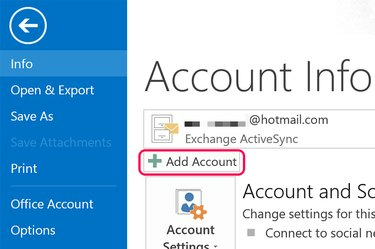
Нажмите кнопку «Добавить учетную запись».
Кредит изображения: Изображение любезно предоставлено Microsoft.
Запустите Outlook 2013. Щелкните меню «Файл», а затем нажмите кнопку «Добавить учетную запись», которая появляется на экране «Информация об учетной записи».
Шаг 2
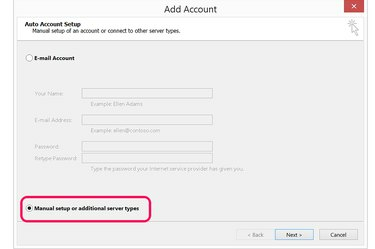
Выберите «Ручная установка или дополнительные типы серверов».
Кредит изображения: Изображение любезно предоставлено Microsoft.
Щелкните опцию «Ручная установка или дополнительные типы серверов». Это предоставит вам расширенные настройки, необходимые для указания почтовых серверов Yahoo и настроек порта.
Шаг 3

Выберите «POP или IMAP».
Кредит изображения: Изображение любезно предоставлено Microsoft.
Выберите вариант «POP или IMAP». За исключением входящего сервера и номеров портов, процесс настройки POP или IMAP одинаков.
Шаг 4
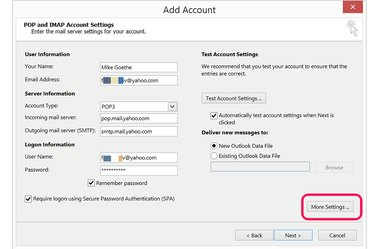
Щелкните "Дополнительные настройки".
Кредит изображения: Изображение любезно предоставлено Microsoft.
Введите свое имя и адрес электронной почты в разделе «Информация о пользователе». В разделе «Информация для входа» введите свой полный адрес электронной почты и пароль.
Чтобы создать Учетная запись POPвыберите «POP3» и введите «pop.mail.yahoo.com» в поле «Сервер входящей почты».
Чтобы создать Учетная запись IMAPвыберите «IMAP» и введите вместо этого «imap.mail.yahoo.com» в поле «Сервер входящей почты».
Введите «smtp.mail.yahoo.com» в поле «Сервер исходящей почты» и нажмите кнопку «Дополнительные настройки».
Шаг 5
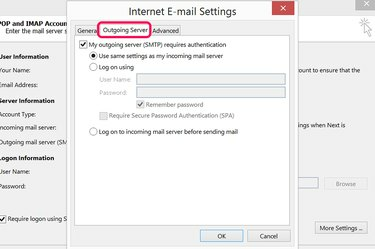
Щелкните вкладку «Сервер исходящей почты».
Кредит изображения: Изображение любезно предоставлено Microsoft.
Щелкните вкладку «Сервер исходящей почты» в окне «Настройки электронной почты в Интернете». Установите флажок, чтобы указать, что сервер исходящей почты требует проверки подлинности. Сервер исходящей почты Yahoo Mail использует те же настройки, что и сервер входящей почты, поэтому оставьте настройки по умолчанию как есть.
ШАГ 6

Щелкните вкладку «Дополнительно», чтобы указать номера портов сервера.
Кредит изображения: Изображение любезно предоставлено Microsoft.
Щелкните вкладку «Дополнительно». Для Учетная запись POP используйте «995» в качестве номера порта сервера входящей почты. Для Учетная запись IMAP, используйте "993."
Установите первый флажок, чтобы указать, что сервер входящей почты использует зашифрованное соединение SSL.
Введите номер порта «465» в поле «Сервер исходящей почты (SMTP)». Выберите «SSL» в качестве типа зашифрованного соединения.
Выберите параметры доставки, которые вы хотите использовать для учетной записи, и нажмите «ОК».
Шаг 7
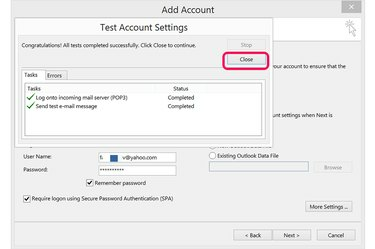
Нажмите «Далее», чтобы проверить настройки своей учетной записи.
Кредит изображения: Изображение любезно предоставлено Microsoft.
Нажмите кнопку «Далее» и дайте Outlook несколько секунд для подключения к вашей учетной записи Yahoo Mail. В случае сбоя подключения проверьте введенную информацию на предмет опечаток и повторите попытку. Щелкнув вкладку «Ошибки» в окне «Настройки тестовой учетной записи», вы часто можете увидеть, в чем проблема. Когда соединение будет успешным, закройте окно.
Шаг 8
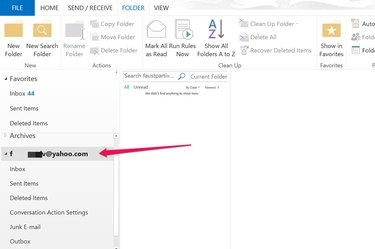
Щелкните свою учетную запись Yahoo в Outlook, чтобы просмотреть свои электронные письма.
Кредит изображения: Изображение любезно предоставлено Microsoft.
Перейдите в режим просмотра почты Outlook и щелкните свою учетную запись Yahoo в левом меню, чтобы развернуть ее папки. Если вы хотите отправить электронное письмо из своей учетной записи Yahoo, нажмите кнопку «От» при составлении сообщения.



